Para darse un gusto por su arduo trabajo, obtienes un nuevo iPhone. Al configurar el dispositivo, encuentra que se envió con una función de transferencia para la migración de archivos de iPhone. Muy bien, el inicio rápido, que sirve dispositivos con iOS 12.4 y superior, proporciona conveniencia para muchos adoptantes con respecto a la transferencia de datos. Pero «La transferencia de iPhone no funciona» ocurre de vez en cuando.
Entonces, ¿no tiene ni idea de por qué ocurre este problema de transferencia y cómo solucionarlo? Mira esta publicación para obtener lo que espera ahora.
Parte 1: ¿La migración de iPhone no funciona? ¿Por qué?
Hay muchos factores que contribuyen a la transferencia de iPhone a iPhone que no funciona. Y los más importantes son los siguientes:
Parte 2: Cómo arreglar la transferencia de iPhone no funciona con 10 consejos
Consejo 1: Asegúrese de que los iPhones estén dentro de la misma red Wi-Fi
Para solucionar problemas de la transferencia de iPhone a iPhone, no funcione, primero asegúrese de mantener ambos dispositivos dentro de la misma red Wi-Fi revisando desde «Configuración» de iPhones> «Wi-Fi».
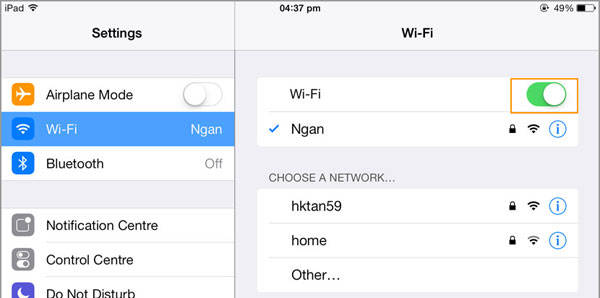
Consejo 2: Restablecer la configuración de la red en iPhones
Una red fuerte y suave también es un requisito previo para manejar el iPhone que no puede completar la transferencia de datos. Para solucionar algunos problemas desconocidos causados por Internet, puede restablecer la configuración de la red en su iPhone como se muestra a continuación:
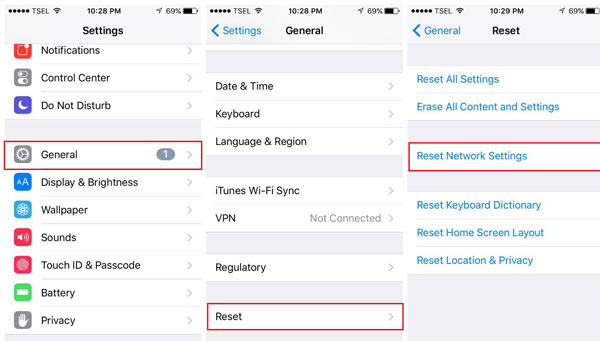
Consejo 3: Encienda Bluetooth en ambos iDevices
El tercer consejo para solucionar problemas de transferencia de datos del iPhone no funciona es habilitar Bluetooth en iPhone. Esta característica en los dispositivos Apple no se puede usar para transferir archivos directamente, pero puede mejorar la señal para ayudar a la conexión del teléfono móvil. Está disponible en la configuración del centro de control o del iPhone.
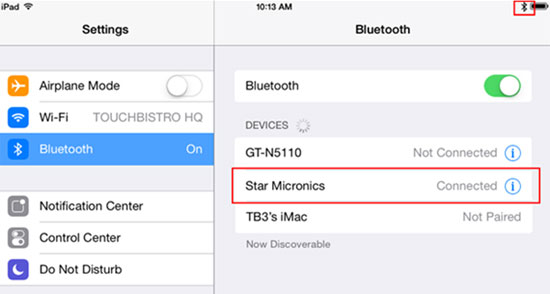
Consejo 4: Mantenga los iPhones en cercanías
Para realizar la migración del iPhone con inicio rápido en modo inalámbrico, asegúrese de que los dos dispositivos estén cerca uno del otro, y no hay obstáculos entre ellos. De lo contrario, es fácil toparse con «datos de transferencia de iPhone que no se mueven».
Consejo 5: Reiniciar Fuente iPhone
Intente reiniciar su iPhone de origen para solucionar la transferencia directamente desde el iPhone que no funciona si sucede algo de lo siguiente (¿qué pasa si un iPhone se mantiene y apaga al azar?):
- No aparece ningún mensaje en el iPhone de origen.
- Los iPhones no se reconocen después de un par de emparejamientos.
- Los datos no se transferirán al nuevo iPhone después de la conexión virtual.
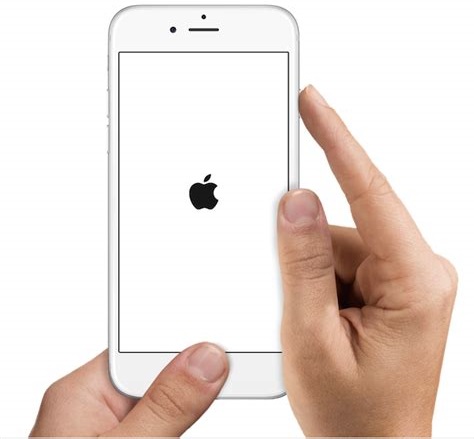
Consejo 6: Cargue dos iPhones
Esto suena un poco divertido, especialmente para aquellos con más poder restante en iPhones. Sin embargo, según la prueba del usuario en el foro de Apple, si se cargan dos iPhones antes de configurar y comenzar la migración de datos, a veces no se produce un error de transferencia de iPhone.

Consejo 7: Inserte la tarjeta SIM en el dispositivo de envío
Un iPhone sin una tarjeta SIM podría comportarse mal o incluso puede no estar activado, lo que resulta en la transferencia del viejo iPhone al nuevo iPhone que no funciona. Por lo tanto, debe asegurarse de insertar una tarjeta SIM disponible para activar el dispositivo antes de reiniciarlo nuevamente. (¿Cómo activar un iPhone sin una tarjeta SIM?)

Consejo 8: Crea una conexión con cable
Para hacer frente a la resolución de problemas de transferencia de iPhone de esta manera, son necesarios un adaptador de cámara USB 3 y un cable de rayos a USB para obtener más allá. Aquí están los pasos detallados:
- Conecte el adaptador de la cámara para alimentar a través del puerto del rayo.
- Obténloe vinculado a su iPhone de origen.
- Adjunte un extremo del cable USB a su iPhone de destino.
- Enlace el otro extremo al adaptador.
- Finalmente, haga los mismos pasos que el del método inalámbrico.
Consejo 9: Actualizar iOS a la última versión
Si la transferencia de iPhone a iPhone todavía no funciona, intente actualizar ambos iOS en ambos dispositivos a la versión más reciente, incluso si ambos ahora están ejecutando iOS 12.4 o más. Aquí están los pasos:
- Asegúrese de que su iPhone esté funcionando con una red Wi-Fi estable.
- Vaya a la «Configuración» de su iPhone> «General»> «Actualización de software».
- Toque «Descargar e instalar» si hay una actualización disponible.
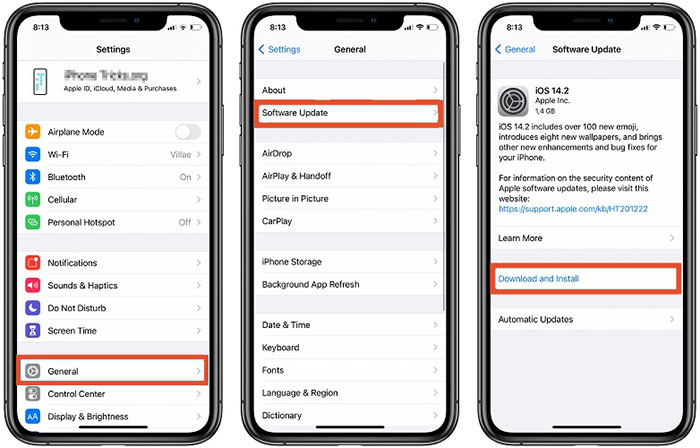
Consejo 10: migre los datos al nuevo iPhone con transferencia para dispositivos móviles
En lugar de arreglar la migración de iPhone no funciona con un posible resultado tenue, a algunos les gustaría reanudar para transferir utilizando la transferencia de Mobilekin para dispositivos móviles (WIN y Mac) que no sean un inicio rápido. No hay un rendimiento extraño o un error técnico al copiar datos de un teléfono móvil a otro. Y solo deberá hacer un clic en la interfaz después de decidir cualquier tipo de datos para transferir.
Descripción general de la transferencia de Mobilekin para dispositivos móviles:
- Migra sin problemas los datos del iPhone al iPhone sin dañar la calidad del archivo.
- También mueva el contenido de Android a iPhone, iPhone a Android y Android a Android.
- Admite copiar archivos como contactos, registros de llamadas, mensajes de texto, fotos, música, aplicaciones, documentos, calendarios, notas, etc.
- Trabaje para varios dispositivos iOS y Android.
- Es fácil y rápido de usar sin rastrear su privacidad.
![]()
![]()
Paso 1. Ejecute el software en una computadora
Obtenga el programa antes de instalarlo y iniciarlo en su computadora. Luego conecte sus dos iPhones a la computadora con dos cables USB utilizables. A continuación, obtenga sus dispositivos identificados siguiendo las instrucciones simples en la pantalla del programa.
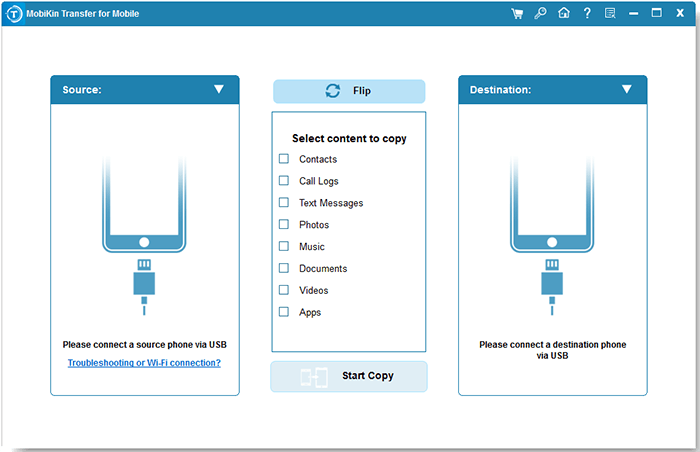
Paso 2. Verifique las posiciones de ambos iPhones
Cuando la herramienta reconoce sus dispositivos, asegúrese de que el iPhone de origen con los datos a mover esté a la izquierda y la otra esté a la derecha. De lo contrario, haga clic en «Flip» para ponerlos en el lugar correcto.
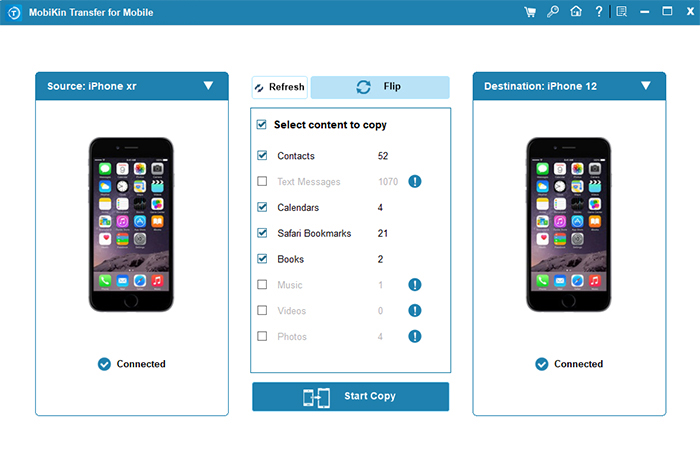
Paso 3. Realice la migración de iPhone sin problemas
Marque los tipos de datos en la pantalla y haga clic en «Iniciar copia» para iniciar inmediatamente la migración de datos de un iPhone a otro.
Parte 3: Preguntas y respuestas para transferir directamente desde iPhone
Con suerte, las 10 soluciones anteriores le han ayudado a superar con éxito la transferencia de iPhone que no funciona. Aquí hay respuestas a preguntas comunes sobre la transferencia de datos directamente desde su iPhone:
Learn more: 2025: Soluciones Efectivas para Arreglar Snapchat que se Cierra en iPhone
P1: ¿Qué tipos de datos se pueden transferir directamente desde un iPhone?
Puede transferir casi todos los tipos de datos utilizando la transferencia directamente desde la función de iPhone. Esta tecnología le permite mover todo de su antiguo iPhone a un nuevo iPhone 15 sin problemas.
P2: ¿Cómo puedo acelerar el proceso de transferencia directa desde el iPhone?
Para acelerar el proceso de transferencia directa, use la opción inalámbrica y asegúrese de que ambos dispositivos se mantengan cerca uno del otro. Si la conexión es débil, el uso de un cable para la migración generalmente será más rápido que la transferencia inalámbrica.
P3: ¿Puedo usar esta función si mi iPhone ya está configurado?
No, la función de migración oficial no se puede usar en un iPhone que ya se ha configurado. Primero debe borrar su iPhone yendo a Configuración> General> Restablecer y seleccionar «Borrar todo el contenido y la configuración» para utilizar esta función de manera efectiva.
Palabras al final
En los 10 consejos rápidos que mencionamos, los consejos 6 y 9 pueden requerir que invierta algo de tiempo para su finalización, y la punta 8 necesita hacer algunos preparativos para cambiar el modo de conexión. Además, el resto es bastante simple de usar. De todos modos, estamos contentos de que cualquier enfoque funcione para usted. Finalmente, si desea usar un software sin error para transferir datos de iPhone de manera fácil y rápida, no se pierda la transferencia de Mobilekin para dispositivos móviles.
![]()
![]()
